php开启安全模式后禁用的函数集合_php技巧
ini_set("safe_mode",true);
?>
表 42-2. 安全模式限制函数
| 函数名 | 限制 |
|---|---|
| dbmopen() | 检查被操作的文件或目录是否与正在执行的脚本有相同的 UID(所有者)。 |
| dbase_open() | 检查被操作的文件或目录是否与正在执行的脚本有相同的 UID(所有者)。 |
| filepro() | 检查被操作的文件或目录是否与正在执行的脚本有相同的 UID(所有者)。 |
| filepro_rowcount() | 检查被操作的文件或目录是否与正在执行的脚本有相同的 UID(所有者)。 |
| filepro_retrieve() | 检查被操作的文件或目录是否与正在执行的脚本有相同的 UID(所有者)。 |
| ifx_* | sql_safe_mode 限制, (!= safe mode) |
| ingres_* | sql_safe_mode 限制, (!= safe mode) |
| mysql_* | sql_safe_mode 限制, (!= safe mode) |
| pg_loimport() | 检查被操作的文件或目录是否与正在执行的脚本有相同的 UID(所有者)。 |
| posix_mkfifo() | 检查被操作的目录是否与正在执行的脚本有相同的 UID(所有者)。 |
| putenv() | 遵循 ini 设置的 safe_mode_protected_env_vars 和 safe_mode_allowed_env_vars 选项。请参考 putenv() 函数的有关文档。 |
| move_uploaded_file() | 检查被操作的文件或目录是否与正在执行的脚本有相同的 UID(所有者)。 |
| chdir() | 检查被操作的目录是否与正在执行的脚本有相同的 UID(所有者)。 |
| dl() | 本函数在安全模式下被禁用。 |
| backtick operator | 本函数在安全模式下被禁用。 |
| shell_exec()(在功能上和 backticks 函数相同) | 本函数在安全模式下被禁用。 |
| exec() | 只能在 safe_mode_exec_dir 设置的目录下进行执行操作。基于某些原因,目前不能在可执行对象的路径中使用 ..。escapeshellcmd() 将被作用于此函数的参数上。 |
| system() | 只能在 safe_mode_exec_dir 设置的目录下进行执行操作。基于某些原因,目前不能在可执行对象的路径中使用 ..。escapeshellcmd() 将被作用于此函数的参数上。 |
| passthru() | 只能在 safe_mode_exec_dir 设置的目录下进行执行操作。基于某些原因,目前不能在可执行对象的路径中使用 ..。escapeshellcmd() 将被作用于此函数的参数上。 |
| popen() | 只能在 safe_mode_exec_dir 设置的目录下进行执行操作。基于某些原因,目前不能在可执行对象的路径中使用 ..。escapeshellcmd() 将被作用于此函数的参数上。 |
| fopen() | 检查被操作的目录是否与正在执行的脚本有相同的 UID(所有者)。 |
| mkdir() | 检查被操作的目录是否与正在执行的脚本有相同的 UID(所有者)。 |
| rmdir() | 检查被操作的目录是否与正在执行的脚本有相同的 UID(所有者)。 |
| rename() | 检查被操作的文件或目录是否与正在执行的脚本有相同的 UID(所有者)。 检查被操作的目录是否与正在执行的脚本有相同的 UID(所有者)。 |
| unlink() | 检查被操作的文件或目录是否与正在执行的脚本有相同的 UID(所有者)。 检查被操作的目录是否与正在执行的脚本有相同的 UID(所有者)。 |
| copy() | 检查被操作的文件或目录是否与正在执行的脚本有相同的 UID(所有者)。 检查被操作的目录是否与正在执行的脚本有相同的 UID(所有者)。 (on source and target) |
| chgrp() | 检查被操作的文件或目录是否与正在执行的脚本有相同的 UID(所有者)。 |
| chown() | 检查被操作的文件或目录是否与正在执行的脚本有相同的 UID(所有者)。 |
| chmod() | 检查被操作的文件或目录是否与正在执行的脚本有相同的 UID(所有者)。 另外,不能设置 SUID、SGID 和 sticky bits |
| touch() | 检查被操作的文件或目录是否与正在执行的脚本有相同的 UID(所有者)。 检查被操作的目录是否与正在执行的脚本有相同的 UID(所有者)。 |
| symlink() | 检查被操作的文件或目录是否与正在执行的脚本有相同的 UID(所有者)。 检查被操作的目录是否与正在执行的脚本有相同的 UID(所有者)。 (注意:仅测试 target) |
| link() | 检查被操作的文件或目录是否与正在执行的脚本有相同的 UID(所有者)。 检查被操作的目录是否与正在执行的脚本有相同的 UID(所有者)。 (注意:仅测试 target) |
| apache_request_headers() | 在安全模式下,以“authorization”(区分大小写)开头的标头将不会被返回。 |
| header() | 在安全模式下,如果设置了 WWW-Authenticate,当前脚本的 uid 将被添加到该标头的 realm 部分。 |
| PHP_AUTH 变量 | 在安全模式下,变量 PHP_AUTH_USER、PHP_AUTH_PW 和 PHP_AUTH_TYPE 在 $_SERVER 中不可用。但无论如何,您仍然可以使用 REMOTE_USER 来获取用户名称(USER)。(注意:仅 PHP 4.3.0 以后有效) |
| highlight_file(), show_source() | 检查被操作的文件或目录是否与正在执行的脚本有相同的 UID(所有者)。 检查被操作的目录是否与正在执行的脚本有相同的 UID(所有者)。 (注意,仅在 4.2.1 版本后有效) |
| parse_ini_file() | 检查被操作的文件或目录是否与正在执行的脚本有相同的 UID(所有者)。 检查被操作的目录是否与正在执行的脚本有相同的 UID(所有者)。 (注意,仅在 4.2.1 版本后有效) |
| set_time_limit() | 在安全模式下不起作用。 |
| max_execution_time | 在安全模式下不起作用。 |
| mail() | 在安全模式下,第五个参数被屏蔽。(注意,仅自 PHP 4.2.3 起受影响) |
| 任何使用 php4/main/fopen_wrappers.c 的函数 | ?? |

Alat AI Hot

Undresser.AI Undress
Apl berkuasa AI untuk mencipta foto bogel yang realistik

AI Clothes Remover
Alat AI dalam talian untuk mengeluarkan pakaian daripada foto.

Undress AI Tool
Gambar buka pakaian secara percuma

Clothoff.io
Penyingkiran pakaian AI

Video Face Swap
Tukar muka dalam mana-mana video dengan mudah menggunakan alat tukar muka AI percuma kami!

Artikel Panas

Alat panas

Notepad++7.3.1
Editor kod yang mudah digunakan dan percuma

SublimeText3 versi Cina
Versi Cina, sangat mudah digunakan

Hantar Studio 13.0.1
Persekitaran pembangunan bersepadu PHP yang berkuasa

Dreamweaver CS6
Alat pembangunan web visual

SublimeText3 versi Mac
Perisian penyuntingan kod peringkat Tuhan (SublimeText3)

Topik panas
 1665
1665
 14
14
 1424
1424
 52
52
 1322
1322
 25
25
 1270
1270
 29
29
 1249
1249
 24
24
 Bagaimana untuk mengalih keluar pemacu kad grafik dalam mod selamat
Feb 20, 2024 am 11:57 AM
Bagaimana untuk mengalih keluar pemacu kad grafik dalam mod selamat
Feb 20, 2024 am 11:57 AM
Bagaimana untuk menyahpasang pemacu kad grafik dalam mod selamat Dengan perkembangan teknologi yang berterusan, komputer telah menjadi salah satu alat yang sangat diperlukan dalam kehidupan dan kerja manusia. Dalam proses penggunaan komputer harian, netizen sering menghadapi pelbagai masalah, antaranya masalah pemandu kad grafik agak biasa. Apabila terdapat masalah dengan pemacu kad grafik, kadangkala kita perlu menyahpasang pemacu dalam mod selamat. Artikel ini akan memperkenalkan langkah tentang cara menyahpasang pemacu kad grafik dalam mod selamat. Apakah mod selamat? Mod selamat ialah mod khas yang digunakan untuk membaiki dan menyelesaikan masalah komputer. Apabila elektrik
 8 Cara Mudah untuk But Windows 11 dalam Safe Mode
Apr 25, 2023 pm 12:37 PM
8 Cara Mudah untuk But Windows 11 dalam Safe Mode
Apr 25, 2023 pm 12:37 PM
Jika anda menghadapi pepijat dalam sistem pengendalian dan perlu but Windows 11 dalam Safe Mode, kami sedia membantu anda. Terdapat beberapa kaedah terbukti yang boleh membantu anda boot PC anda dan membetulkan sebarang ralat. Windows adalah salah satu sistem pengendalian yang paling popular di pasaran dan telah lama. Mengapa saya perlu but dalam Safe Mode pada Windows 11? Walaupun Microsoft sentiasa berusaha keras untuk mengoptimumkan dan menambah baik pengalaman dengan setiap versi baharu (dan anda sudah tahu terdapat beberapa ciri hebat dalam Windows 11 untuk ditingkatkan), masih terdapat banyak masalah dengan sistem pengendalian ini. Sebagai contoh, kadangkala menu mula Windows 11 tidak berfungsi dengan betul. Pengguna juga mengadu tentang Micros berulang
 Terperangkap pada 'Jangan matikan komputer anda sehingga kemas kini 100% selesai'? Ini adalah penyelesaiannya
Apr 18, 2023 pm 06:43 PM
Terperangkap pada 'Jangan matikan komputer anda sehingga kemas kini 100% selesai'? Ini adalah penyelesaiannya
Apr 18, 2023 pm 06:43 PM
Adakah komputer Windows 10 anda tersekat pada "Memproses kemas kini 100% selesai. Jangan matikan komputer"? Ini adalah masalah biasa yang berlaku apabila Windows cuba memasang kemas kini semasa menutup atau memulakan semula. Dalam kes ini, perkara pertama yang anda boleh cuba adalah untuk memaksa semula PC anda. Walau bagaimanapun, jika ini tidak membantu, anda boleh terus mencuba penyelesaian berpotensi berikut. Senario 1: Apabila Anda Boleh Mengakses Windows Sebelum anda mengikuti kaedah di bawah, pastikan anda menunggu beberapa jam dan lihat jika ia berfungsi atau mulakan semula PC anda: Kaedah 1: Jalankan Penyelesai Masalah Kemas Kini Windows Langkah 1: Klik kanan Mula dan pilih Jalankan untuk membuka tetingkap arahan jalankan. Langkah 2: Jalankan arahan
 Bagaimana untuk membetulkan masalah skrin kunci tidak berfungsi dalam Windows 11?
Apr 25, 2023 pm 06:49 PM
Bagaimana untuk membetulkan masalah skrin kunci tidak berfungsi dalam Windows 11?
Apr 25, 2023 pm 06:49 PM
Ramai orang teruja untuk akhirnya mendapatkan Windows 11 kerana ciri dan kemas kini menakjubkan yang disertakan bersamanya. Walau bagaimanapun, ia juga mempunyai beberapa pepijat yang merosakkan pengalaman pengguna sepenuhnya. Salah satu isu utama yang dihadapi oleh pengguna adalah tersekat pada skrin log masuk. Ini boleh menjadi sangat mengecewakan kerana ia menghalang anda daripada bekerja kerana anda tidak mempunyai akses kepada peranti anda. Dalam sesetengah kes, borang log masuk tidak muncul. Penyelesaian pantas untuk ralat skrin kunci ini adalah dengan memulakan semula PC anda untuk berjaya but. Mengapa skrin kunci tidak berfungsi pada peranti Windows 11? Masalah skrin kunci telah mengganggu ramai pengguna Windows 11. Isu ini pada asalnya muncul sebagai Windows 11 pada versi 22000.4
 Cara lancar menukar sistem Win11 daripada mod selamat kepada mod biasa
Mar 27, 2024 pm 04:31 PM
Cara lancar menukar sistem Win11 daripada mod selamat kepada mod biasa
Mar 27, 2024 pm 04:31 PM
Apabila komputer menghadapi masalah, ia perlu memasuki mod selamat untuk menyelesaikan masalah dan pembaikan Selepas masalah diselesaikan, bagaimana untuk menukar sistem kembali ke mod permulaan biasa dengan lancar? Yang berikut membawakan anda pelan operasi terperinci tentang cara menukar sistem Win11 dengan lancar daripada mod selamat kepada mod biasa Mari kita lihat. Kaedah pengendalian 1. Dalam mod selamat, klik "Mula" dalam bar tugas di sudut kiri bawah dan pilih "Jalankan" dalam senarai pilihan. 2. Dalam tetingkap pop timbul, masukkan "msconfig" dan tekan Enter untuk membuka. 3. Selepas memasuki tetingkap baharu, klik tab "Umum" di bahagian atas, kemudian cari "Mula secara normal (muat semua pemacu dan perkhidmatan peranti)" di bahagian bawah dan semaknya. Keselamatan Bacaan Lanjutan dan Perlindungan Tetapan Tembok Api Windows Pemasangan Kod Ralat T
 Tutorial mudah untuk memasuki mod selamat dalam dellwin10
Dec 30, 2023 pm 12:49 PM
Tutorial mudah untuk memasuki mod selamat dalam dellwin10
Dec 30, 2023 pm 12:49 PM
Bagaimana untuk memasuki mod selamat sistem win10 komputer Dell Apabila komputer kita mengalami ralat pemandu atau kerosakan kecil lain, memasuki mod selamat adalah penyelesaian yang baik. Hari ini saya akan mengajar anda cara memasuki mod selamat pada Dell. Bagaimana untuk memasuki mod selamat dalam dellwin10 1. Klik butang Mula, pilih Kuasa, tahan kekunci anjakan pada papan kekunci, dan kemudian klik "Mulakan Semula". 2. Selepas memulakan semula, masukkan menu dan pilih "Penyelesaian Masalah" dahulu. 3. Kemudian pilih "Pilihan Lanjutan". 4. Kemudian pilih "Tetapan Permulaan". 5. Pada ketika ini, klik "Mulakan Semula" untuk memasuki menu pilihan "Mod Selamat". 6. Anda boleh memilih jenis penyertaan mengikut situasi ketika itu.
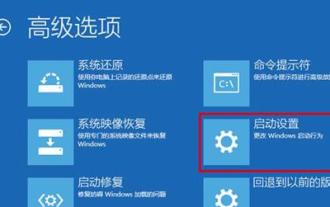 Penjelasan terperinci tentang aplikasi praktikal mod selamat win10
Dec 31, 2023 am 11:05 AM
Penjelasan terperinci tentang aplikasi praktikal mod selamat win10
Dec 31, 2023 am 11:05 AM
Ramai pengguna akan memasuki mod selamat apabila menggunakan komputer atau apabila terdapat masalah dengan komputer Namun, ramai pengguna mungkin tidak mengetahui penggunaan mod selamat Hari ini saya akan membawa anda memahami peranan penting mod selamat. Apakah kegunaan mod selamat win10: Jawapan: Mod selamat boleh mengesan dan membaiki ralat sistem komputer dengan mudah Ia membantu pengguna membaiki beberapa ralat sistem dengan mudah dan mendapat dua kali ganda hasil dengan separuh usaha. Biasanya kami tidak memasuki mod selamat komputer, tetapi apabila terdapat beberapa masalah yang sukar untuk diselesaikan dalam sistem, mod selamat boleh digunakan untuk menyelesaikannya dengan lebih mudah. Mod selamat berfungsi dengan but komputer tanpa memuatkan pemacu peranti pihak ketiga, menyebabkan komputer berjalan dalam mod minimum sistem supaya pengguna boleh
 Bagaimana untuk menyelesaikan masalah yang Win11 tidak boleh bermula dan masuk ke mod selamat
Jan 02, 2024 pm 05:05 PM
Bagaimana untuk menyelesaikan masalah yang Win11 tidak boleh bermula dan masuk ke mod selamat
Jan 02, 2024 pm 05:05 PM
Banyak kali, kita boleh menyelesaikan masalah skrin biru win11 dengan memasuki mod selamat. Walau bagaimanapun, kerana sesetengah rakan tidak biasa dengan sistem dan komputer, mereka tidak tahu bagaimana untuk memasuki mod selamat apabila skrin biru gagal untuk but, kita boleh masuk melalui butang kuasa. Cara memasuki mod selamat apabila Windows 11 gagal untuk but dengan skrin biru Kaedah 1: 1. Pertama, kami terus menggunakan butang kuasa komputer (butang hidup) untuk memulakan semula sistem. 2. Selepas tiga operasi berturut-turut atau lebih, komputer akan memasuki pilihan pembaikan sistem. 3. Pilih "Penyelesaian Masalah", masukkan penyelesaian masalah dan kemudian masukkan "Pilihan Lanjutan" 4. Cari "Tetapan Permulaan" dalam "Pilihan Lanjutan" dan masukkannya, kemudian pilih "Mulakan Semula" 5. Selepas itu, anda boleh menekan mengikut arahan "F4




